Dell Latitude D430 (Mid 2007) – page 11
Manual for Dell Latitude D430 (Mid 2007)
Table of contents
- Notes, Notices, and Cautions Abbreviations and Acronyms
- Contents
- 4 Contents
- CAUTION: Safety Instructions SAFETY: General Safety
- SAFETY: Power Safety Equipment Protection Instructions
- Protecting Against Electrostatic Discharge
- About Your Media Base Left View Right View
- Back View Connector Description
- Connector Description
- Top View
- Setting Up Your Media Base
- Securing the Media Base
- Docking Your Computer
- Undocking Your Computer 6
- 7 Lift the back of the computer up and slide the computer out towards the back of the
- Installing the Optical Drive
- Removing the Optical Drive Using External Drives
- Specifications Physical AC Adapter
- Ports and Connectors
- Regulatory Notices
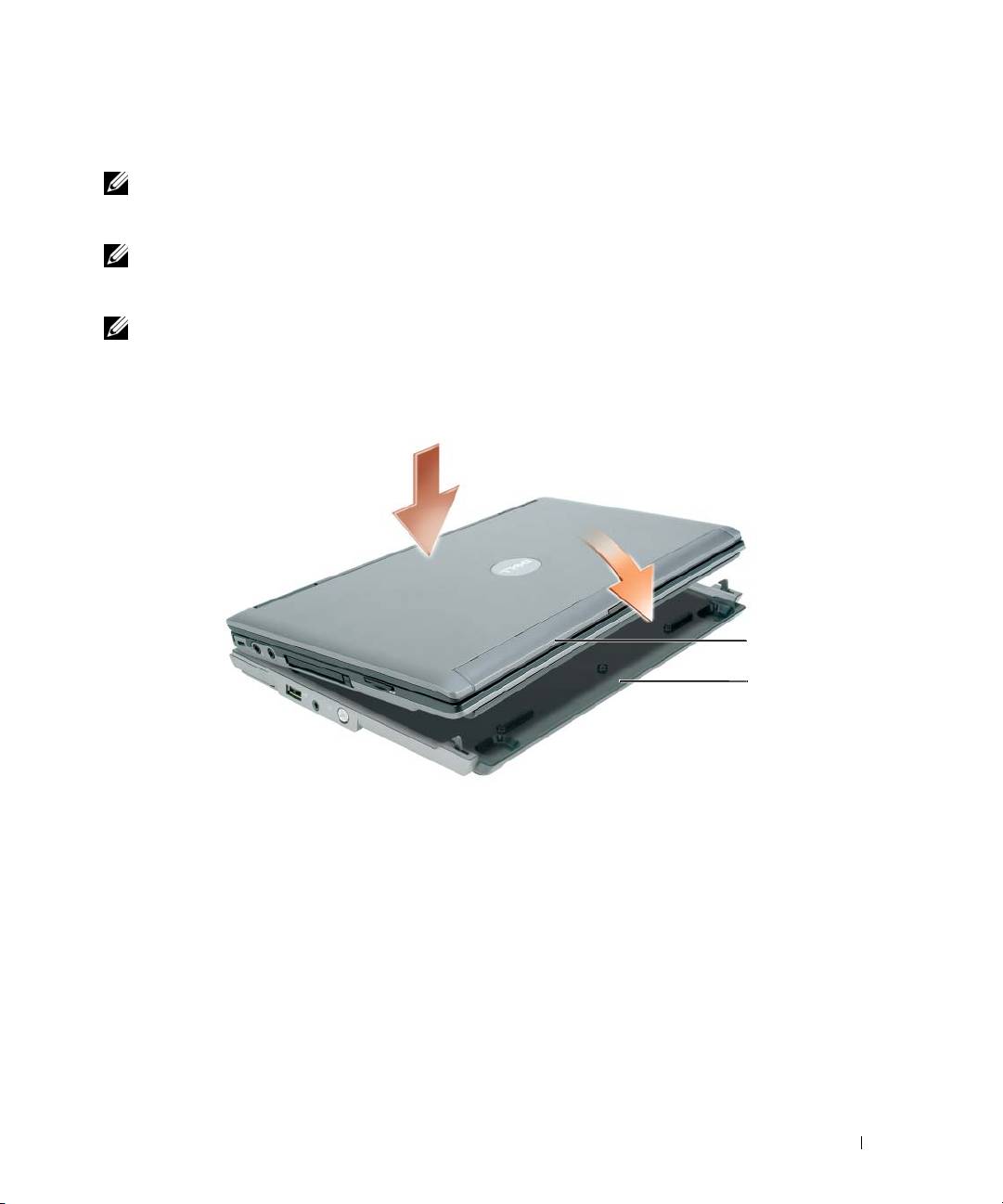
Подстыковка компьютера
ПРИМЕЧАНИЕ. Если вы впервые подстыковываете компьютер и не выполнили шаги,
описанные в разделе «Настройка стыковочной станции Media Base» на стр. 197, выполните их,
прежде чем перейдете к следующему шагу.
ПРИМЕЧАНИЕ. После первой подстыковки компьютера его аккумулятор или адаптер
переменного тока могут обеспечивать питание стыковочной станции Media Base, если она не
подключена к адаптеру переменного тока.
ПРИМЕЧАНИЕ. Компьютер следует выключить только при выполнении первой подстыковки.
1
Совместите заднюю панель компьютера с задней панелью стыковочной станции Media Base
примерно под углом 30 градусов, и опустите переднюю панель компьютера на стыковочную
станцию
Media Base
.
1
2
1 компьютер 2 стыковочная станция Media Base
2
Осторожно надавите на компьютер, чтобы плотно вставить его в стыковочную станцию
Media Base
до щелчка.
3
Включите компьютер.
Операционная система распознает стыковочную станцию
Media Base
.
Руководство по установке стыковочной станции Media Base 199
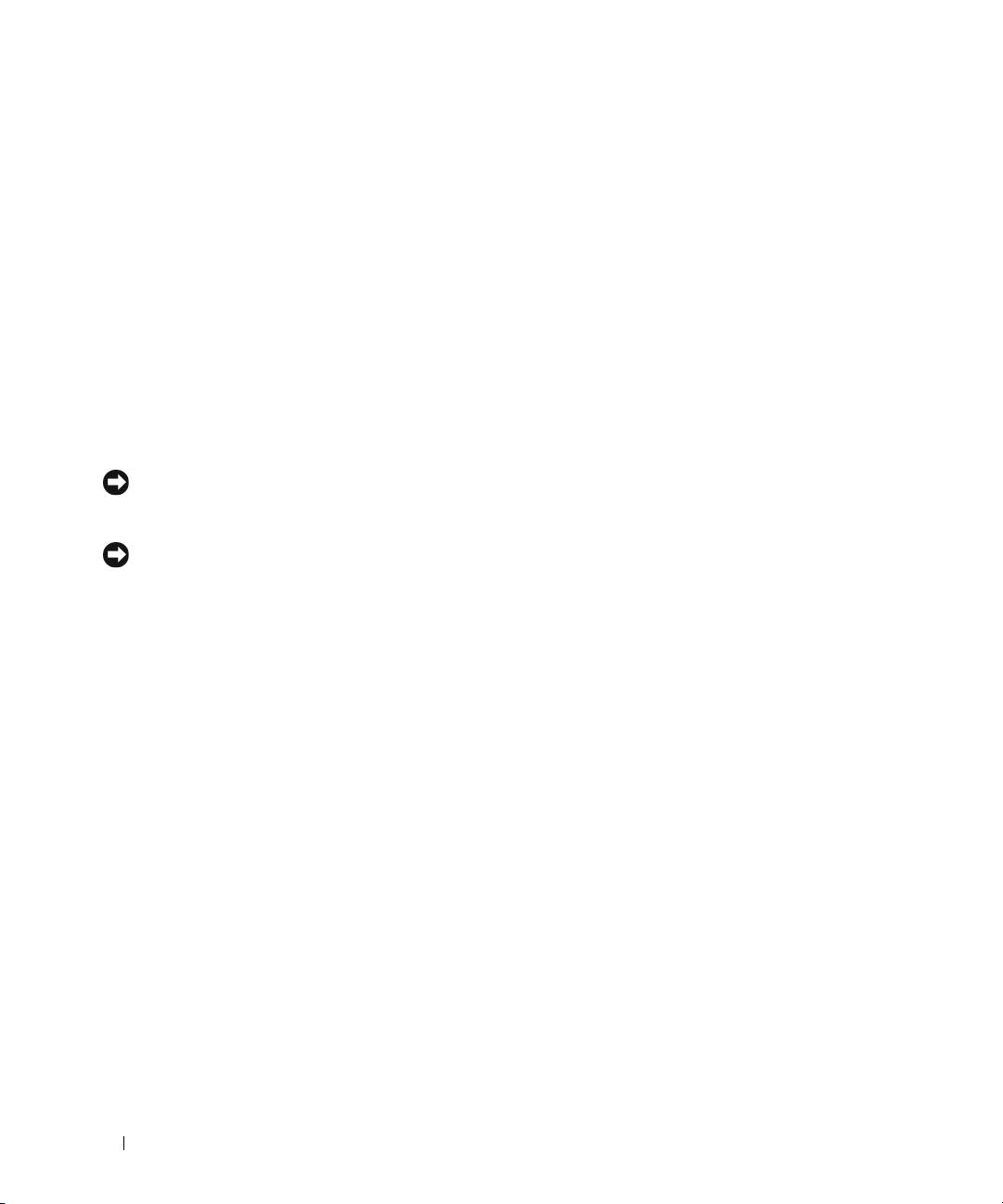
Отстыковка компьютера
1
Перед отстыковкой компьютера сохраните и закройте все открытые файлы, и выйдите из всех
открытых программ.
2
Настройте параметры управления потреблением энергии таким образом, чтобы компьютер не
переходил в ждущий или спящий режим при закрытии дисплея.
Windows
XP
a
Нажмите кнопку
Пуск
и выберите
Панель управления
.
б
В разделе
Выберите категорию
выберите
Производительность и обслуживание
.
в
В разделе
или выберите значок панели управления
щелкните значок
Электропитание
и откройте вкладку
Дополнительно
.
г
В раскрывающемся меню
При закрытии крышки портативного компьютера
выберите
пункт
Действие не требуется.
ЗАМЕЧАНИЕ. Не отстыковывайте компьютер, предварительно не подготовив его к этому. Если
отстыковать компьютер без подготовки, будут потеряны данные, а нормальная работа компьютера
может не возобновиться в течение нескольких минут или вообще не возобновиться.
ЗАМЕЧАНИЕ. Если в аккумуляторный отсек компьютера не установлен заряженный
аккумулятор, необходимо выключить компьютер перед его отстыковкой. Если отстыковать
компьютер без аккумулятора, предварительно его не выключив, будут потеряны данные,
а нормальная работа компьютера может не возобновиться в течение нескольких минут или
вообще не возобновиться.
3
Если в аккумуляторный отсек компьютера не установлен заряженный аккумулятор, выключите
компьютер, воспользовавшись меню
Пуск
операционной системы Windows.
4
Если в аккумляторный отсек компьютера установлен аккумулятор, подготовьте компьютер
к отстыковке, выполнив одно из нижеуказанных действий.
•
Нажмите кнопку
Пуск
и выберите
Отстыковать компьютер
.
ИЛИ
•
Нажмите кнопку отстыковки с левой стороны стыковочной станции
Media Base
и не отпускайте
ее в течение 1 секунды (смотрите раздел «Вид слева» на стр. 193). Индикаторы на стыковочной
станции
Media Base
погаснут и появится сообщение
Отстыковка завершена
, указывающее,
что теперь можно отстыковать компьютер.
5
Если используются средства защиты стыковочной станции Media Base, снимите замок.
6
Потяните рычажок отстыковки компьютера вперед (смотрите раздел «Вид слева» на стр. 193),
чтобы высвободить компьютер.
200 Руководство по установке стыковочной станции Media Base

7
Приподнимите заднюю панель компьютера и выдвиньте компьютер в направлении задней панели
стыковочной станции
Media Base
.
Руководство по установке стыковочной станции Media Base 201

Установка оптического дисковода
1
Сохраните и закройте все открытые файлы, а затем выключите компьютер.
2
Вставьте оптический дисковод в отсек стыковочной станции Media Base. (Смотрите раздел «Вид
справа» на стр. 193.)
3
Вставьте крепежный винт, которым крепится оптический дисковод.
4
Включите компьютер.
Операционная система распознает новый дисковод.
202 Руководство по установке стыковочной станции Media Base
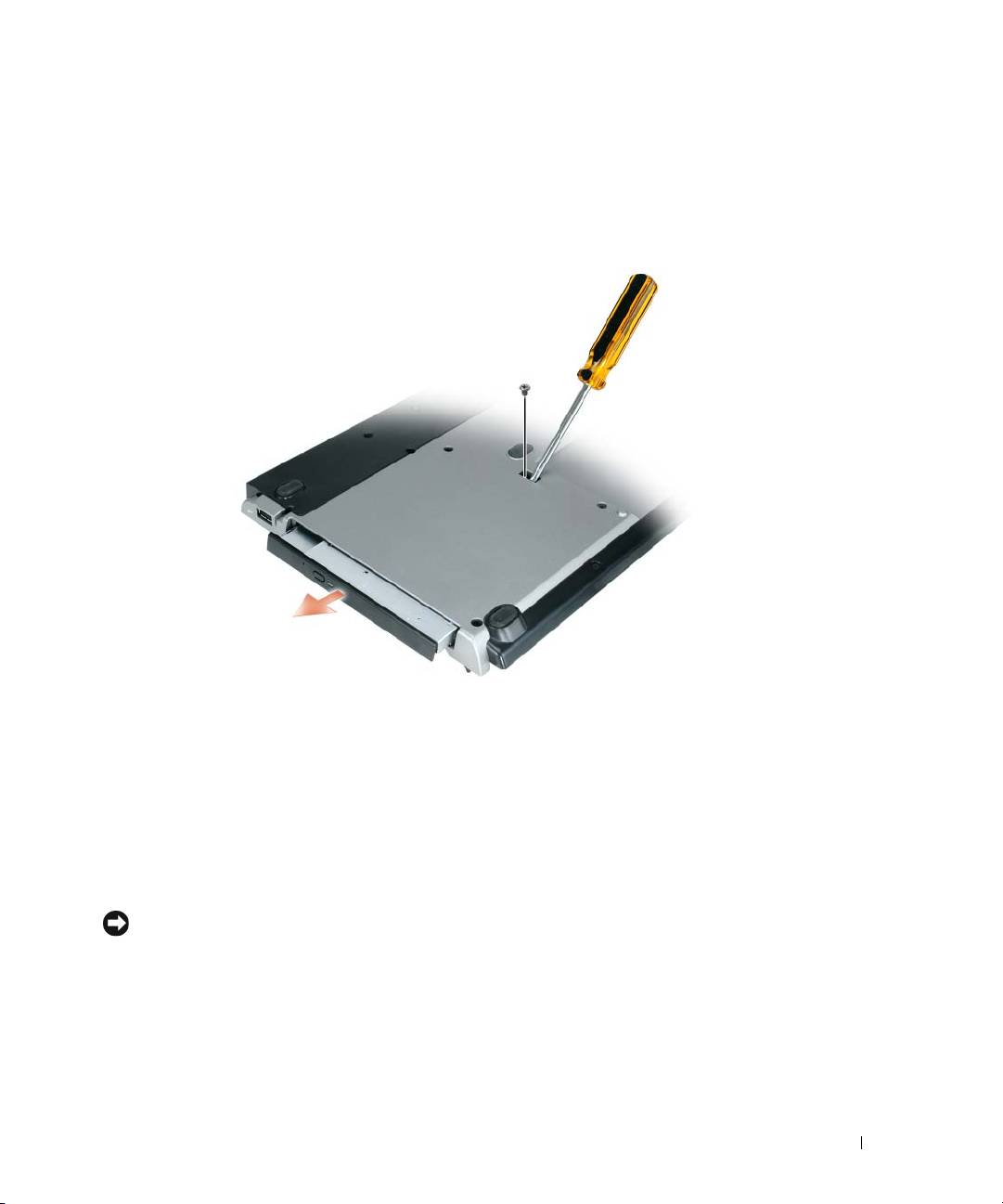
Снятие оптического дисковода
1
Сохраните и закройте все открытые файлы или программы, а затем выключите компьютер.
2
Удалите крепежный винт, которым крепится оптический дисковод, и выдвиньте дисковод из
модульного отсека с помощью отвертки. Смотрите раздел «Вид справа» на стр. 193.
Использование внешних дисководов
Вы можете использовать внешние дисководы (например, дисководы компакт-дисков, дисководы
CD-RW или DVD/CD-RW), подсоединив USB-кабель дисковода к разъему USB с питанием на
стыковочной станции Media Base. (Смотрите раздел «Вид сзади» на стр. 194.)
Добавлять или удалять внешние дисководы можно во время работы компьютера или после его
выключения. Чтобы удалить или заменить дисковод во время работы компьютера,
дважды щелкните
значок Отключение или извлечение устройства на панели задач Windows и выберите дисковод,
который вы хотите извлечь. Затем отсоедините дисковод от стыковочной станции Media Base.
ЗАМЕЧАНИЕ. Во избежание повреждения внешних дисководов, не подключенных к компьютеру,
храните их в сухом безопасном месте. Не прилагайте давление к верхней части этих устройств
и не ставьте на них тяжелые предметы.
Руководство по установке стыковочной станции Media Base 203
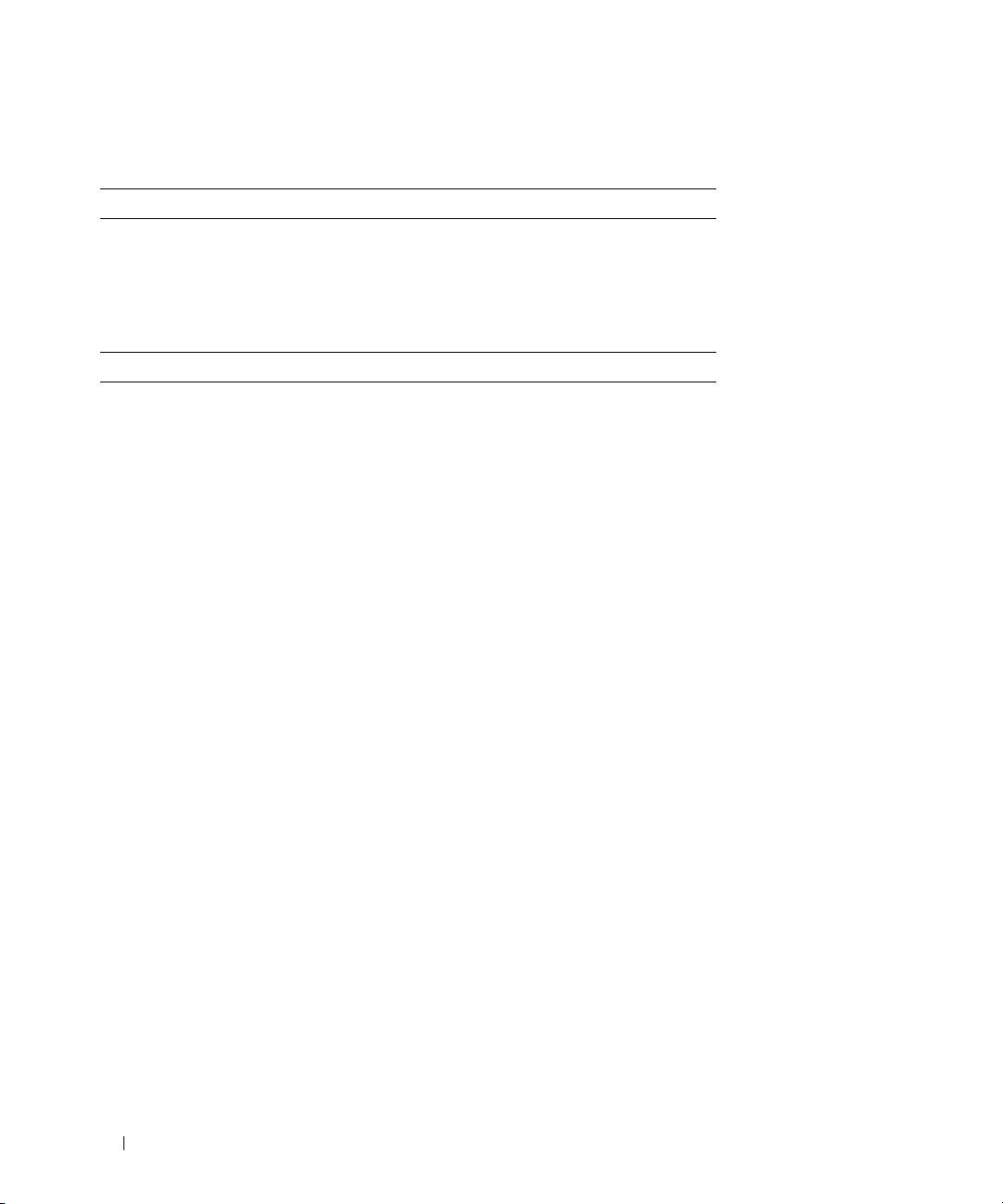
Технические характеристики
Физические характеристики
Высота 12,8 мм
Ширина 292 мм
Глубина 207 мм
Масса (без дисковода в модульном отсеке) 0,61 кг
Адаптер переменного тока
Входное напряжение 100-240 В переменного тока
Входной ток (максимальный) 1,5 A
Входная частота 50-60 Гц
Выходной ток (максимальный)3,34 А (адаптер переменного тока
мощностью 65 Вт)
4,62 А (адаптер переменного тока мощностью
90 Вт)
Выходная мощность 65 Вт
90 Вт
Номинальное выходное напряжение 19,5 В постоянного тока
Размеры
и масса (адаптер переменного
тока мощностью 65 Вт):
Высота
28,3 мм
Ширина
57,8 мм
Глубина
137,2 мм
Масса (с кабелями)0,36 кг
Размеры и масса (адаптер переменного
тока мощностью 90 Вт):
Высота
34,2 мм
Ширина
60,9 мм
Глубина
153,42 мм
Масса (с кабелями)0,46 кг
Диапазон температур:
во время работы
от 0° до 35°C
при хранении
от –40° до 60°C
204 Руководство по установке стыковочной станции Media Base
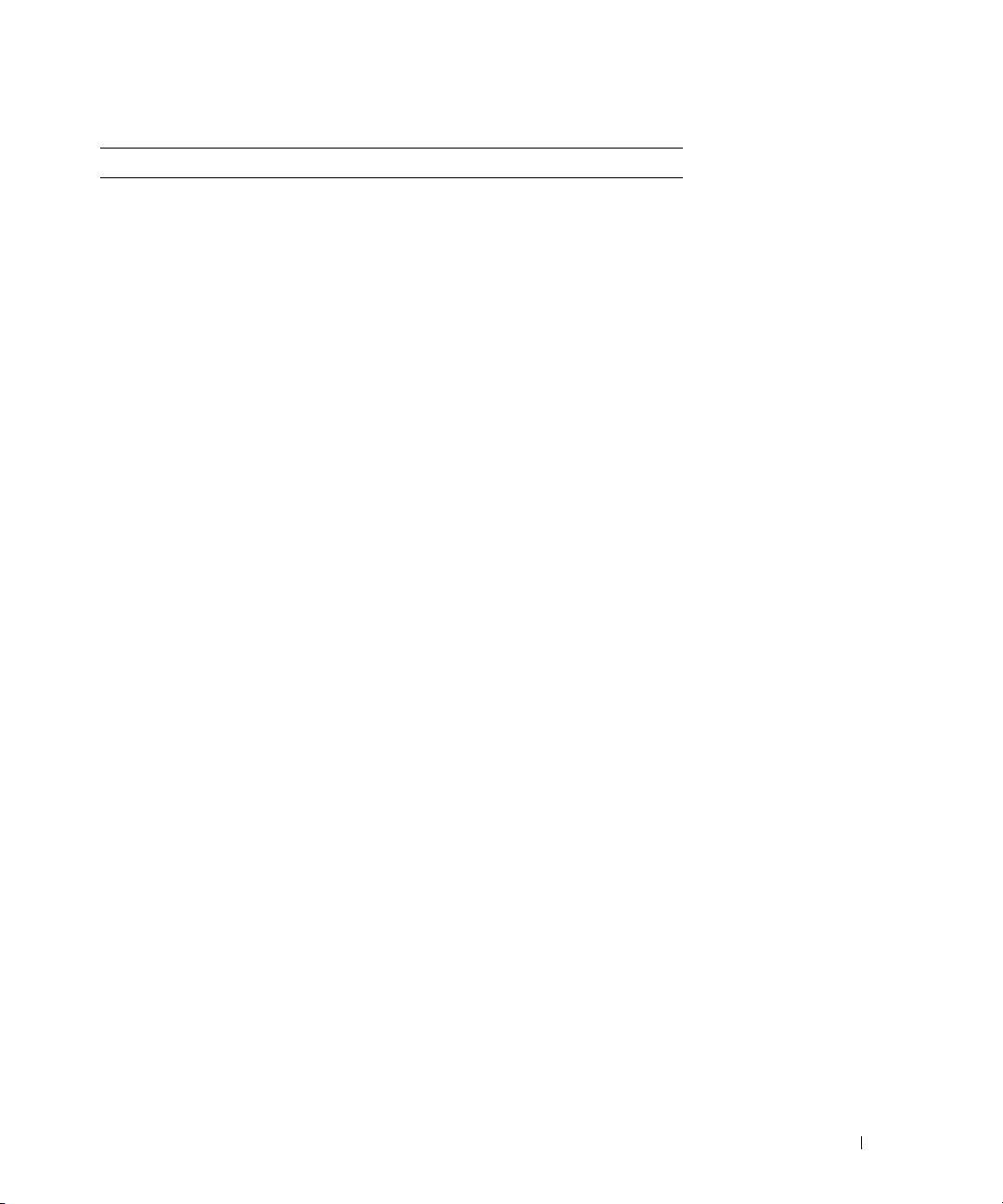
Порты и разъемы
Сетевой разъем порт RJ-45 для подключения к сети
BaseTX Bus Master Ethernet
(10/100/1000 Мбит/с)
USB три 4-контактных разъема, совместимых со
стандартом USB 2.0
Разъем USB с питанием один 9-контактный разъем, совместимый
со стандартом USB 2.0
Параллельный порт 25-контактная розетка; однонаправленный,
двунаправленный или порт ECP
Видео 15-контактная розетка
Разъем DVI 24-контактная розетка
Последовательный порт 9-контактный разъем; 16550С-совместимый
универсальный асинхронный интерфейс
(UART) с 16-байтным
буфером
Аудио миниразъем для наушников/динамиков
(линейный выход)
Стыковка 280-контактный разъем
Руководство по установке стыковочной станции Media Base 205
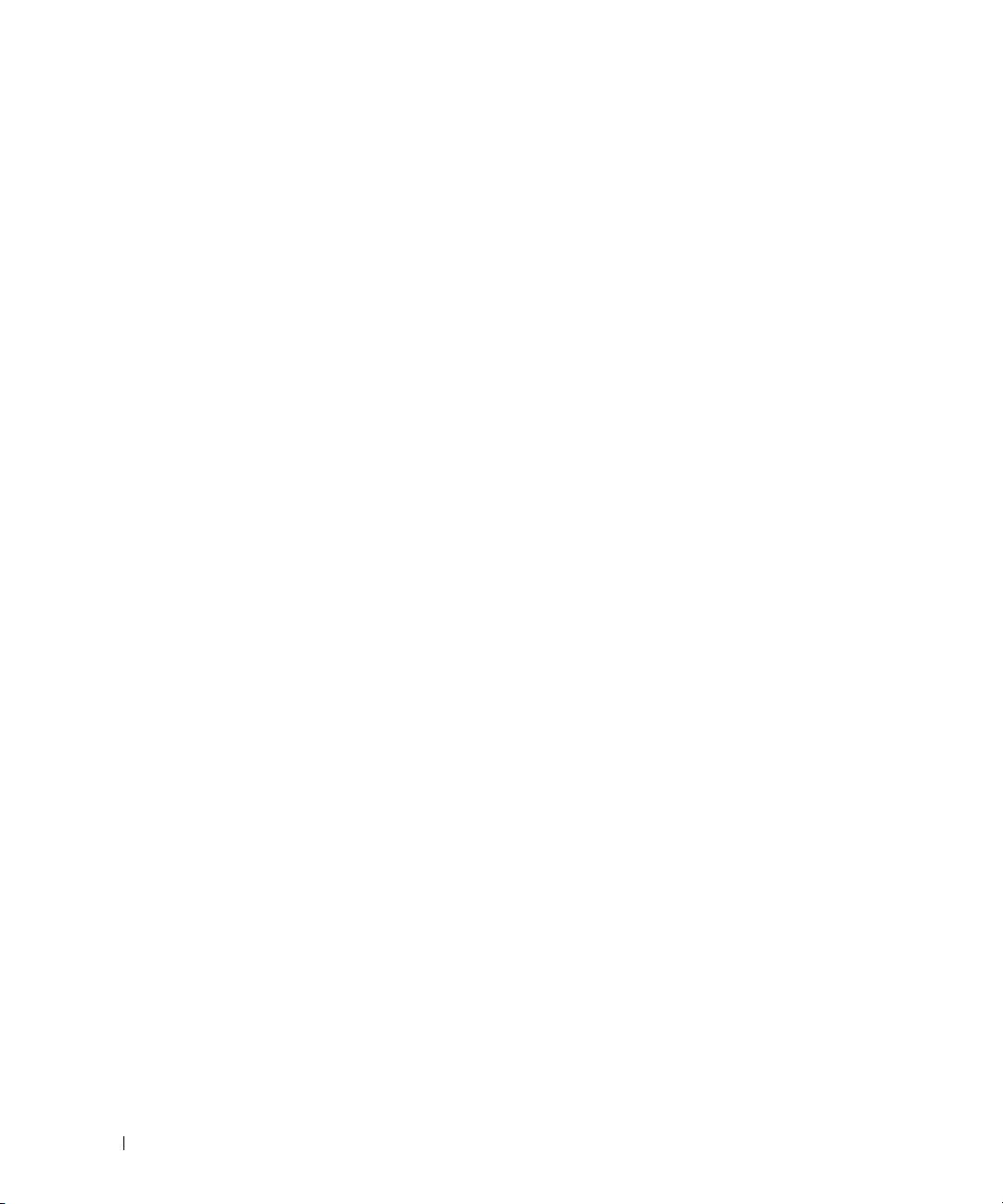
Сведения о соответствии стандартам
Электромагнитными помехами называются любой сигнал или любое излучение, распространяющиеся в свободном пространстве
или проходящие по проводам питания или сигнальным проводам, которые мешают работе радионавигационного оборудования или
других служб, связанных с обеспечением безопасности, или серьезно ухудшают работу лицензированных служб радиосвязи, или
постоянно вызывают сбои в их работе. В число служб радиосвязи, помимо
прочего, входят коммерческое радиовещание в диапазоне
AM/FM, телевидение, услуги сотовой связи, радары, управление воздушным движением, пейджинговая связь и системы
персональной связи. Эти лицензированные службы, наряду с непредумышленными источниками излучения (например, цифровыми
устройствами, в том числе компьютерными системами), также создают электромагнитные помехи.
Электромагнитной совместимостью называется способность электронного оборудования функционировать надлежащим
образом при
совместной работе. Хотя данный компьютер был спроектирован таким образом, чтобы обеспечить соблюдение
предельных значений электромагнитных помех, установленных регулирующими органами, и его соответствие нормативным
требованиям было потверждено, нет гарантии, что при работе в каких-то конкретных условиях не будут возникать помехи. Если
данное оборудование становится причиной помех в работе служб радиосвязи,
что можно определить путем выключения
и повторного включения оборудования, рекомендуется попытаться устранить помехи следующим образом:
• измените ориентацию приемной антенны;
• переместите компьютер относительно приемника;
• отодвиньте компьютер от приемника;
• подключите компьютер в другую розетку, чтобы компьютер и приемник были подключены к разным ответвлениям
электросети.
При необходимости обратитесь за дополнительными рекомендациями к
представителю службы поддержки корпорации Dell
или к опытному специалисту по радио- и телевизионной технике.
Дополнительную информацию о соответствии стандартам смотрите в руководстве по эксплуатации или руководстве пользователя,
прилагаемых к компьютеру.
Изделия Dell™ спроектированы, испытаны и сертифицированы для работы в соответствующих условиях электромагнитной
обстановки. Такая классификация электромагнитной обстановки обычно основывается на нижеуказанных обобщенных
определениях.
• Изделия класса А обычно предназначены для работы в условиях офиса или в промышленных условиях. Изделия класса
B также можно использовать в условиях, соответствующих классу A;
• Изделия класса B обычно предназначены для использования в жилых помещениях. Изделия класса A не следует
использовать в условиях, соответствующих классу B.
Оборудование для обработки и передачи информации, включая
периферийные устройства, платы расширения, принтеры,
устройства ввода-вывода, мониторы и т.п., встроенные в компьютер или подключенные к нему, должны соответствовать
компьютеру по классу электромагнитной совместимости.
Уведомление относительно экранированных сигнальных кабелей. В целях снижения вероятности возникновения
помех в работе служб радиосвязи необходимо для подключения устройств к любому устройству корпорации Dell
использовать только
экранированные кабели. Использование экранированных кабелей позволяет обеспечить
соблюдение соответствующих параметров электромагнитной совместимости, установленных для планируемых
условий эксплуатации. Кабель для параллельных принтеров можно приобрести в корпорации Dell. Если вы пожелаете,
кабель можно будет заказать в корпорации Dell через Интернет, посетив веб-сайт по адресу www.dell.com.
Корпорация Dell установила, что данное изделие представляет собой унифицированное изделие
класса B. В нижеследующих
разделах приводятся сведения по электромагнитной совместимости и электромагнитным помехам, а также сведения по
безопасности изделия, касающиеся конкретных стран.
Дополнительную информацию о соответствии стандартам смотрите в разделе «Regulatory Notices» на стр.21.
206 Руководство по установке стыковочной станции Media Base
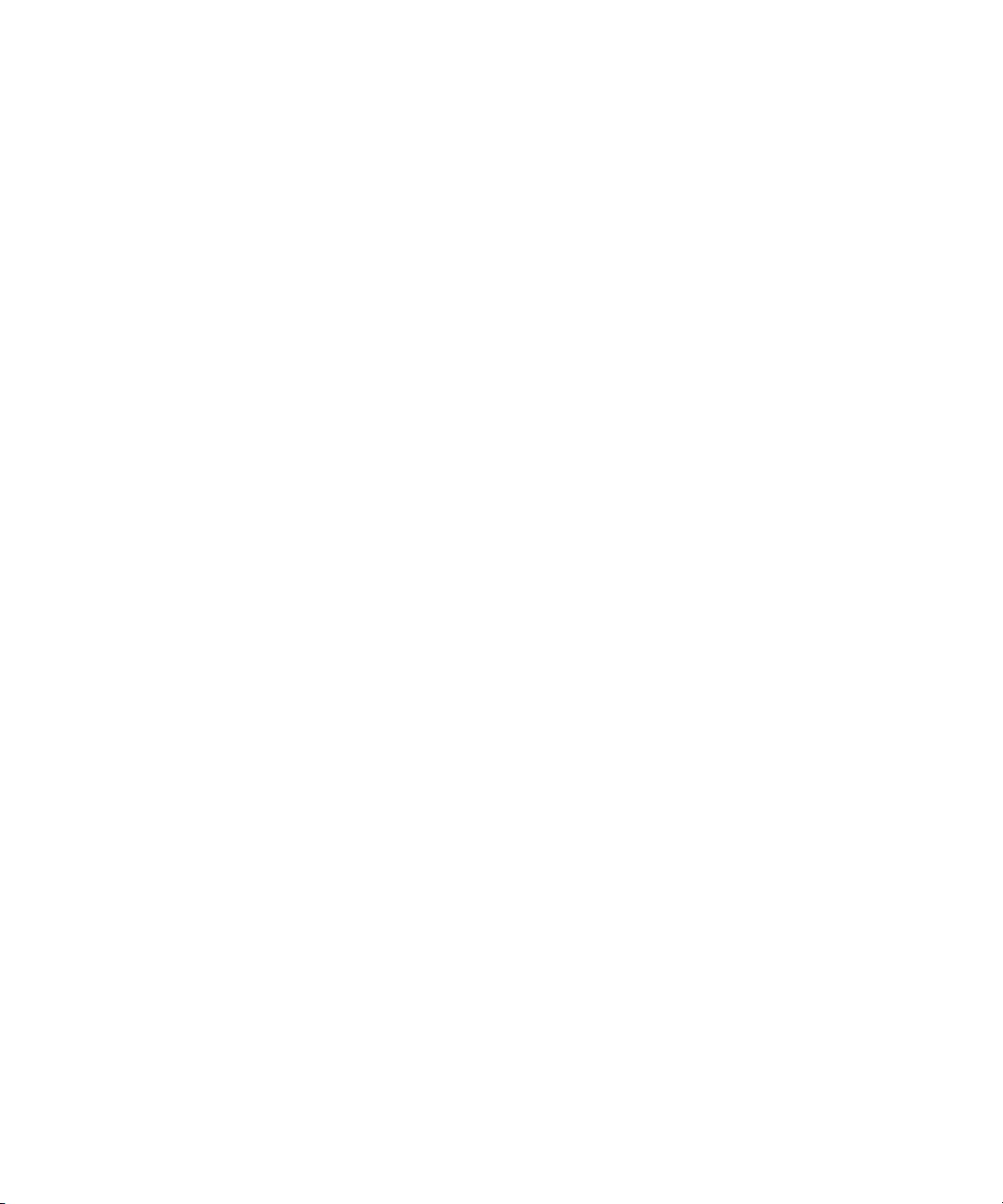
Dell™ Latitude™ Systems
Media Base Installationsguide
Modell PR09S
www.dell.com | support.dell.com
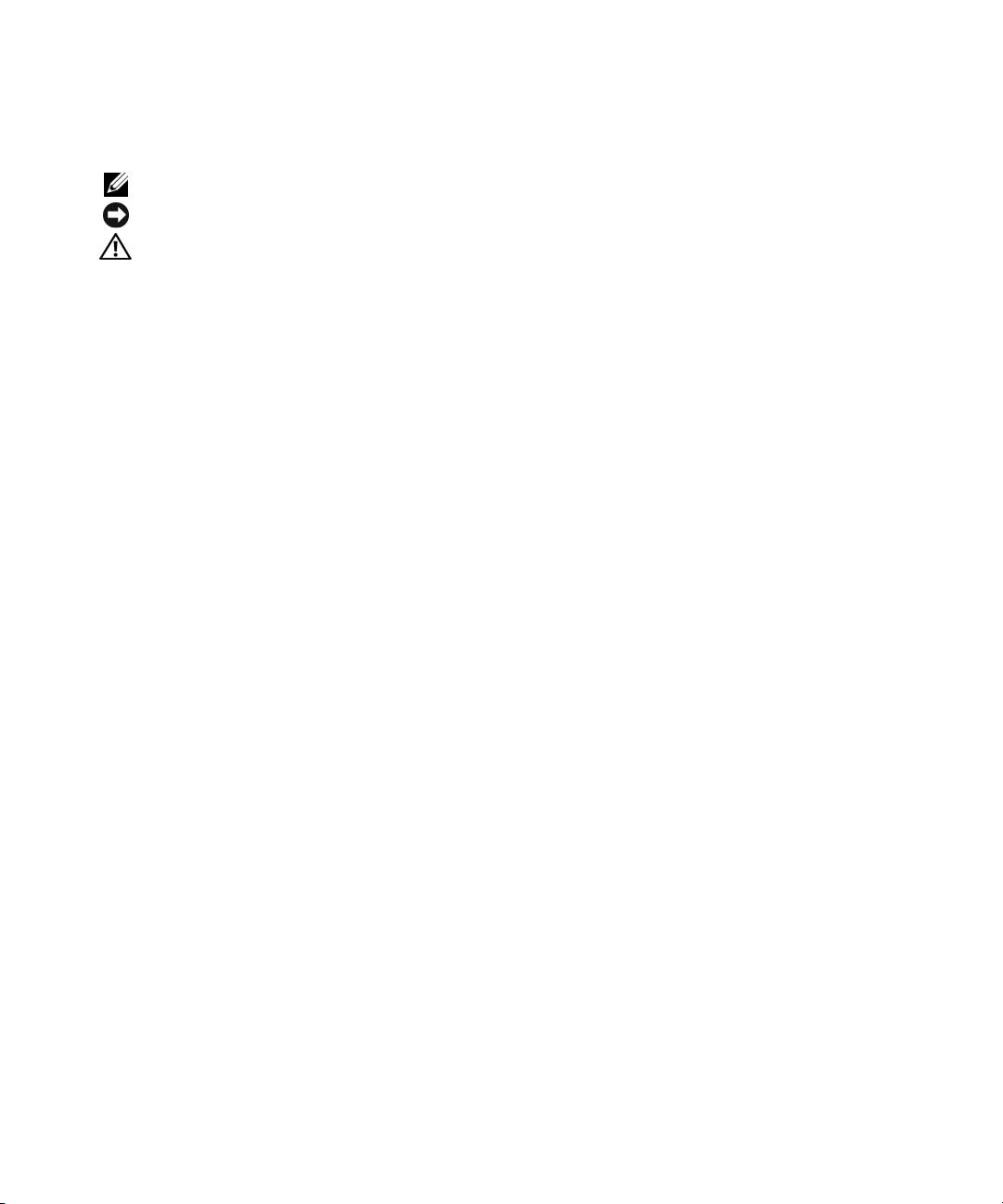
Varningar och upplysningar
OBS! Kommentarer av den här typen innehåller viktig information som hjälper dig att få ut det mesta av datorn.
ANMÄRKNING: Här visas information om potentiell skada på maskinvaran eller dataförlust, samt hur du undviker detta.
VARNING! En varning signalerar risk för skada på egendom eller person, eller livsfara.
Förkortningar och akronymer
En fullständig lista över förkortningar och akronymer finns i
Dell™ Latitude™ D420 Användarhandbok
(beroende på ditt operativsystem dubbelklickar du på ikonen
Användarhandbok
på skrivbordet eller klickar på
knappen
Start
,
→
Hjälp och support
,
→
Användar- och systemhandböcker,
→
Användarhandböcker.
Klicka
sedan på
Användarhandbok för Dell Latitude
).
____________________
Informationen i det här dokumentet kan komma att ändras.
© 2006 Dell Inc. Med ensamrätt.
Återgivning i någon form utan skriftligt tillstånd från Dell Inc. är strängt förbjuden.
Varumärken som återfinns i denna text: Dell och DELL-logotypen är registrerade varumärken som tillhör Dell Inc. Microsoft och Windows är
registrerade varumärken som tillhör Microsoft Corporation.
Övriga varumärken i dokumentet kan användas som hänvisning antingen till dem som gör anspråk på varumärkena eller till deras produkter.
Dell Inc. frånsäger sig allt ägarintresse av andra varumärken än sina egna.
Modell PR09S
Mars 2006 P/N RP468 Rev. A00
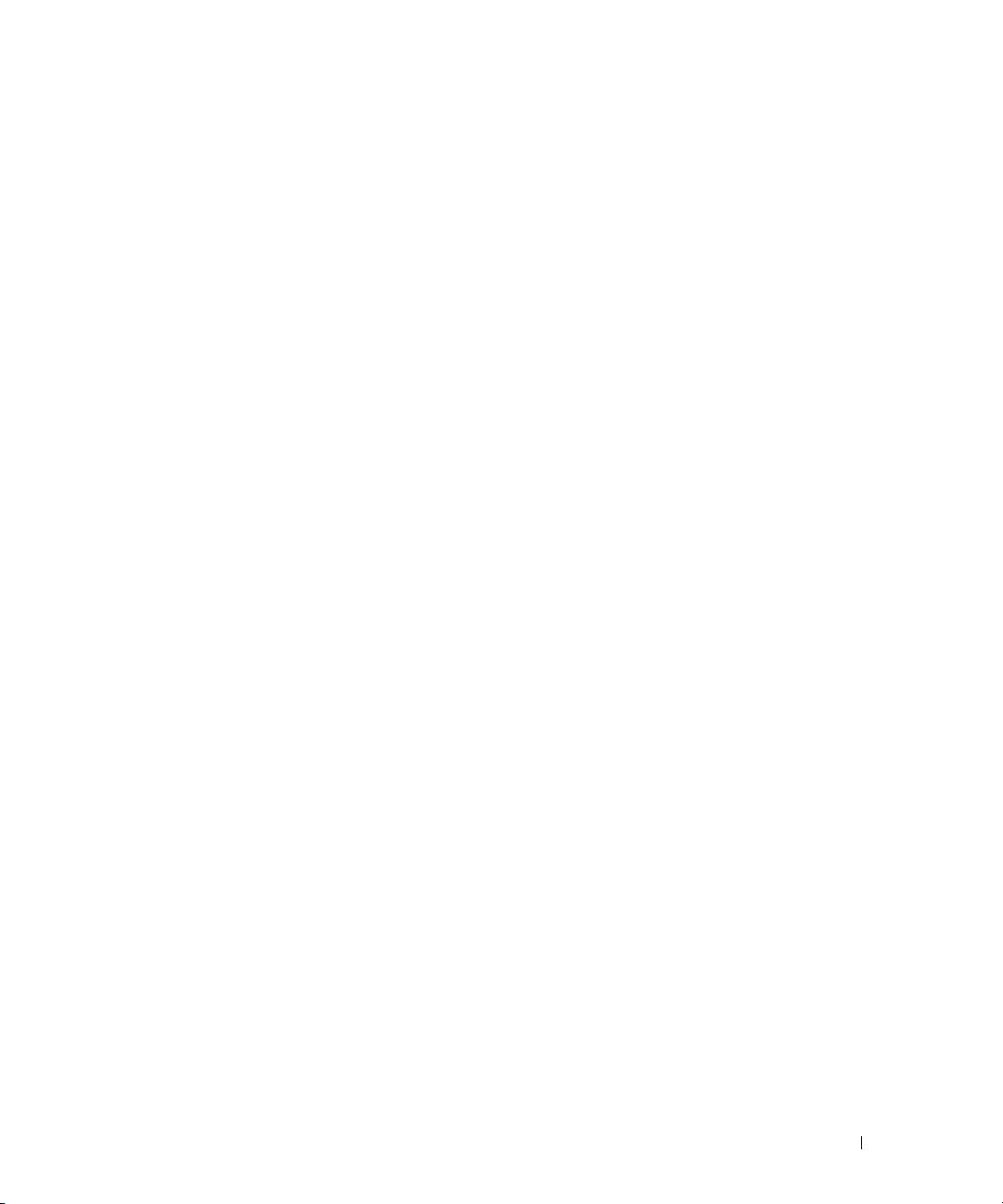
Innehåll
VARNING! Säkerhetsanvisningar . . . . . . . . . . . . . . . . . . . . . . . 211
SÄKERHET: Allmän säkerhet
. . . . . . . . . . . . . . . . . . . . . . . 211
SÄKERHET: Elsäkerhet
. . . . . . . . . . . . . . . . . . . . . . . . . . 212
Skyddsinstruktioner för utrustning
. . . . . . . . . . . . . . . . . . . . . . 212
Skydd mot elektrostatisk urladdning
. . . . . . . . . . . . . . . . . . . 213
Om Media Base
. . . . . . . . . . . . . . . . . . . . . . . . . . . . . . . . 214
Vänster sida
. . . . . . . . . . . . . . . . . . . . . . . . . . . . . . . . 214
Höger sida
. . . . . . . . . . . . . . . . . . . . . . . . . . . . . . . . . 214
Baksida
. . . . . . . . . . . . . . . . . . . . . . . . . . . . . . . . . . 215
Ovansida
. . . . . . . . . . . . . . . . . . . . . . . . . . . . . . . . . 217
Installera Media Base
. . . . . . . . . . . . . . . . . . . . . . . . . . . . . 218
Säkra Media Base
. . . . . . . . . . . . . . . . . . . . . . . . . . . . . . . 219
Docka datorn
. . . . . . . . . . . . . . . . . . . . . . . . . . . . . . . . . . 220
Frigöra datorn
. . . . . . . . . . . . . . . . . . . . . . . . . . . . . . . . . 221
Installera den optiska enheten
. . . . . . . . . . . . . . . . . . . . . . . . 223
Ta bort den optiska enheten
. . . . . . . . . . . . . . . . . . . . . . . . . . 224
Använda externa enheter
. . . . . . . . . . . . . . . . . . . . . . . . . . . 224
Specifikationer
. . . . . . . . . . . . . . . . . . . . . . . . . . . . . . . . . 225
Information om lagkrav
. . . . . . . . . . . . . . . . . . . . . . . . . . . . 227
Innehåll 209
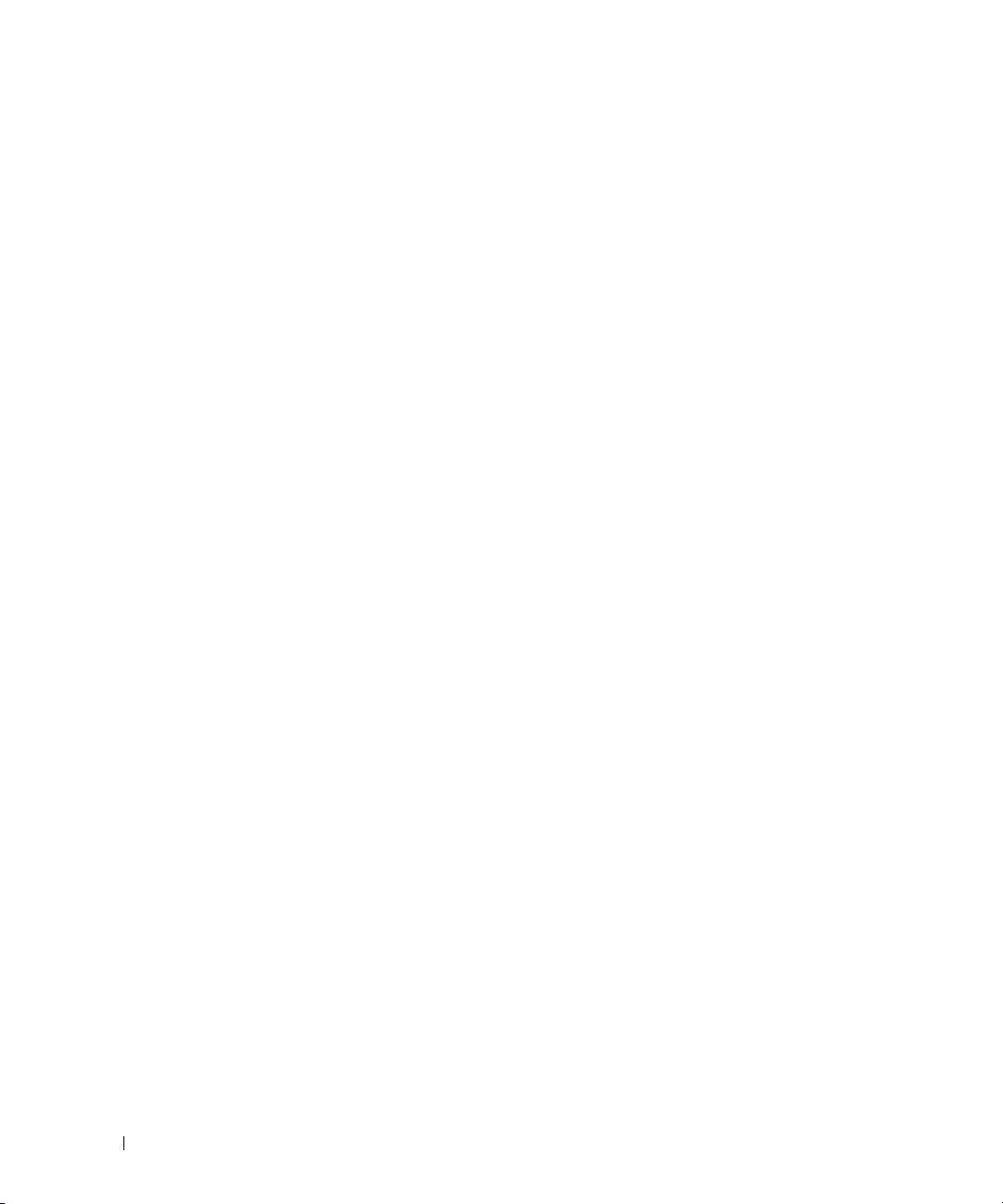
210 Innehåll
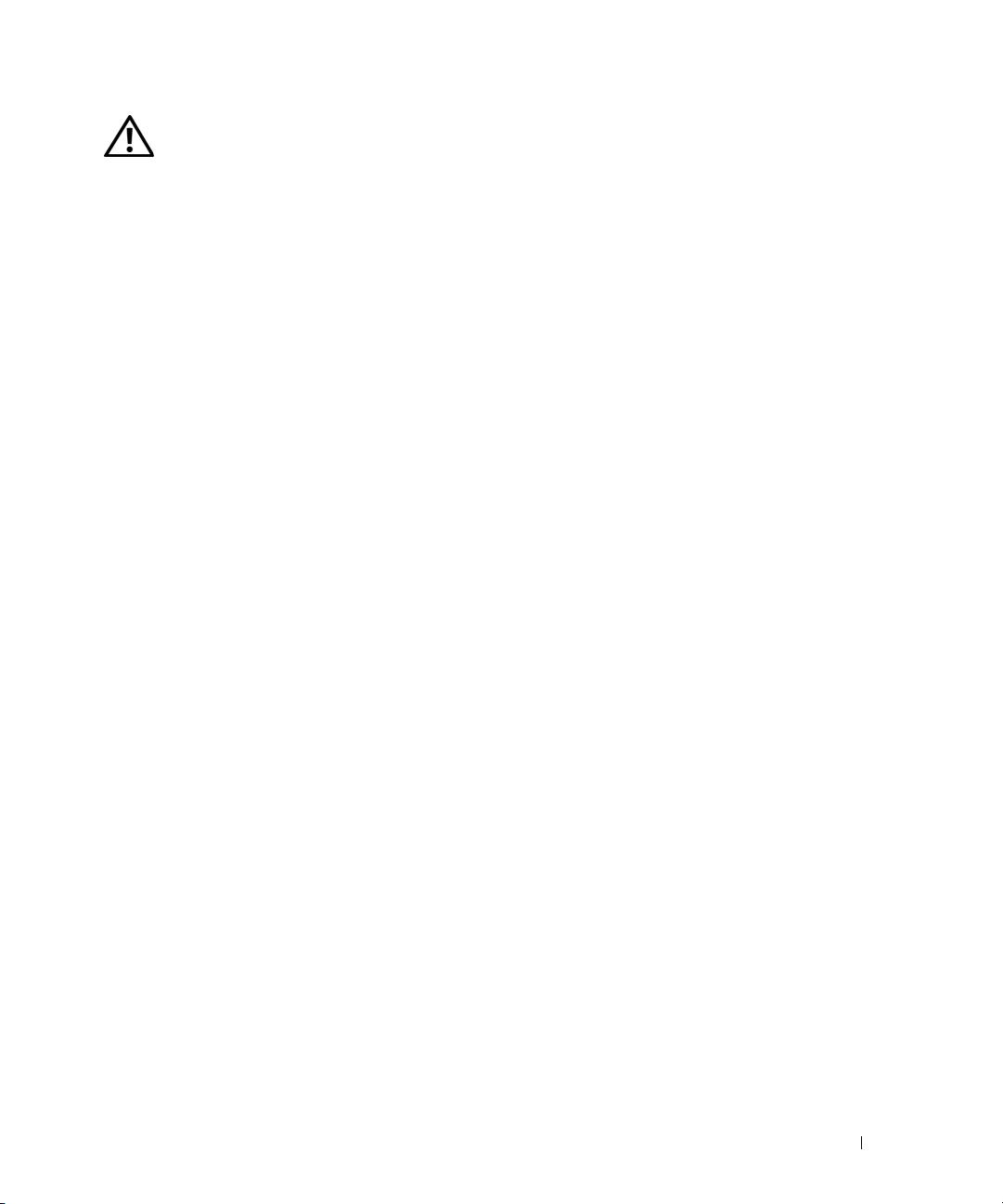
VARNING! Säkerhetsanvisningar
Använd följande säkerhetsriktlinjer för att garantera din personliga säkerhet och för att hjälpa dig att skydda din enhet (dator,
portreplikator, Media Base, dockningsenhet eller liknande enheter).
SÄKERHET: Allmän säkerhet
Observera följande säkerhetsriktlinjer för att garantera personlig säkerhet:
• Placera enheten på en vågrät yta när du installerar den för användning.
• Försök inte själv göra service på enheten, utom för de fall som förklaras i Dell™-dokumentationen eller i andra anvisningar
som Dell tillhandahållit. Följ alltid installations- och serviceanvisningarna noggrant.
• Koppla inte i eller ur några kablar, och utför inte service eller konfiguration under åskväder för att undvika eventuell risk för
elstöt. Använd inte Media Base vid åskväder, såvida inte alla kablar kopplats från och datorn körs på batteri.
• Om din enhet har ett integrerat eller externt (PC Card) modem ska du koppla från modemkabeln om ett åskväder förväntas
för att undvika risken för elstöt från blixtnedslag i telefonledningen.
• Tryck inte in några föremål i ventilationsöppningarna på din enhet. Detta kan orsaka eldsvåda eller elstöt genom kortslutning
av interna komponenter.
• Håll din enhet borta från radiatorer och värmekällor. Blockera inte heller ventilationsöppningarna. Undvik att placera lösa
papper under din enhet, placera inte enheten i ett stängt utrymme eller på en säng, soffa eller matta.
• Använd inte enheten i en våt miljö, t.ex. nära ett badkar, en vask eller en simbassäng eller i en våt källare.
• Spill inte mat eller vätskor på datorn.
• Koppla alltid ur enheten från eluttaget innan du rengör den. Rengör enheten med en mjuk trasa fuktad med vatten. Använd
inte rengöringsvätskor eller aerosolspray som kan innehålla antändliga ämnen.
• Kontrollera att inget vilar på kabeln till nätadaptern och att kabeln inte är placerad så att någon kan snubbla eller trampa
på den.
• Låt inte datorn vara igång där luftcirkulationen är dålig, till exempel i en väska eller stängd portfölj. Om luftcirkulationen
hindras kan datorn skadas eller orsaka brand.
• Låt inte din bärbara dator vara igång längre perioder om den vilar mot bar hud. Yttertemperaturen på datorns undersida
stiger vid normal användning (särskilt om en nätadapter används). Kontakt med bar hud under längre tid kan orsaka obehag
eller till och med brännskador.
• PC Card-enheter kan bli mycket varma vid normal användning. Iaktta försiktighet när du tar ut PC Card-enheter som använts.
• Denna enhet kan innehålla optiska drivenheter (Optical Disk Drives, ODD), cd-rom, cdr/w, dvd osv., som har inbyggda
laserenheter. Sådana optiska drivenheter följer säkerhetsbestämmelserna och klassificeras som ”Laserprodukter klass 1”
enligt standarderna US DHHS Standard och EN/IEC60825-1 Laser Safety Standard. Dessa optiska drivenheter innehåller
inga delar som användaren kan justera eller göra service på. För att förhindra risk för exponering för laserstrålning ska du inte
öppna eller inaktivera säkerhetsmekanismen i den optiska enheten.
VARNING!
Kabeln på denna produkt innehåller bly, som i Kalifornien klassas som ett ämne som orsakar fosterskador eller andra
fortplantningsrelaterade skador.
Tvätta händerna efter hantering.
Media Base Installationsguide 211
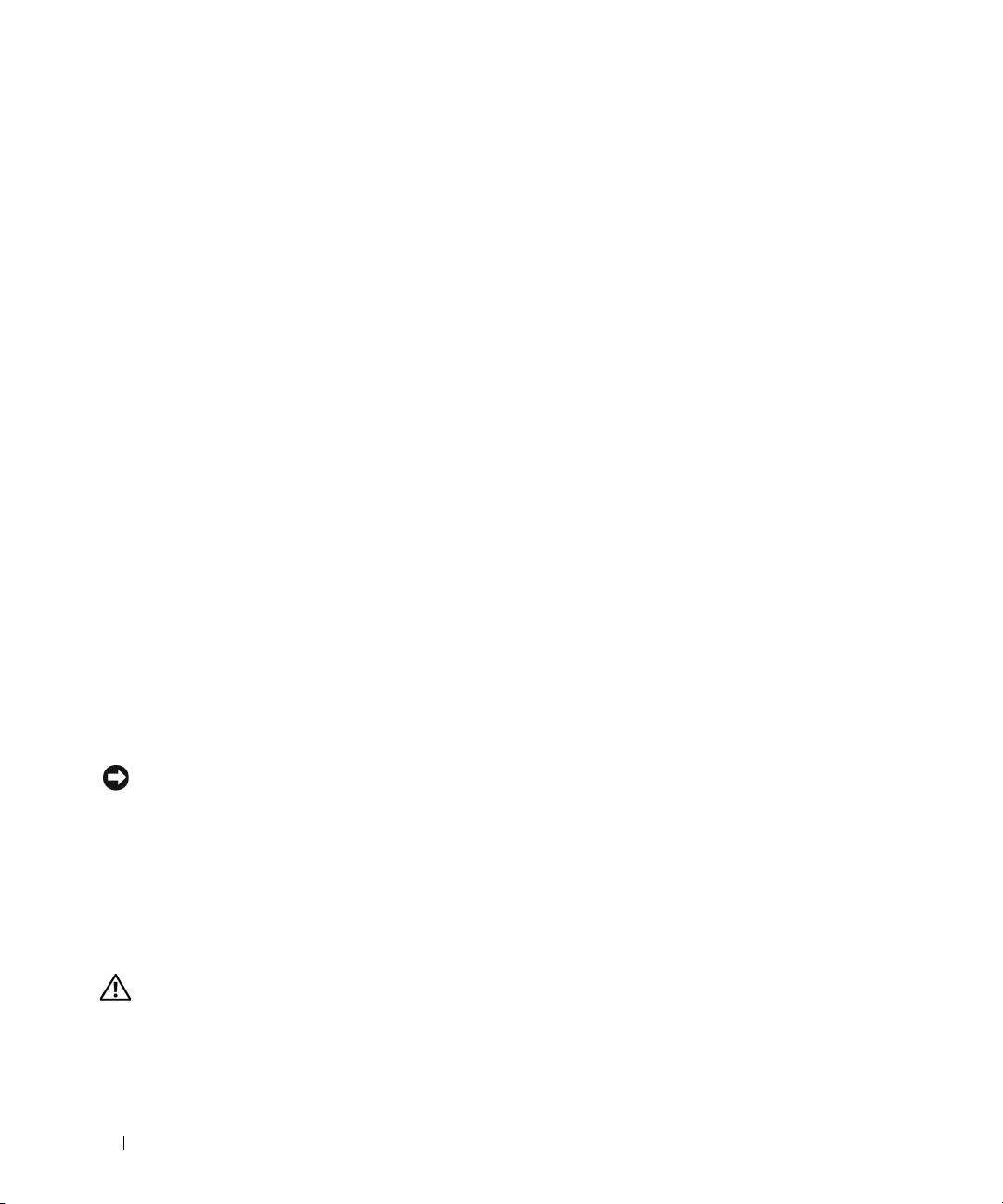
SÄKERHET: Elsäkerhet
• Om denna produkt levereras med en nätkabel med tre kontakter måste den anslutas till en strömkälla som är ordentligt
jordad, för att undvika elstötar. Använd inte kontaktadaptrar och ta inte bort jordkontakten från nätkontakten. Om du
använder en förlängningskabel ska du kontrollera att du använder rätt sorts kabel som passar med rätt kontakt.
• Om du använder en förlängningskabel till din nätadapter ska du kontrollera att den totala strömmen till de produkter du
anslutit via förlängningskabeln inte överstiger kabelns märkström.
• Använd endast den nätadapter som Dell tillhandahåller och som är godkänd för användning med enheten. Användning av en
annan nätadapter kan orsaka brand eller explosion. Se användarhandboken eller ägarhandboken för information om
nätadapterns elektriska specifikationer.
• Om du använder en förgreningsdosa med flera uttag ska du vara försiktig när du kopplar in nätadptern i förgreningsdosan.
Vissa förgreningsdosor kan tillåta att du kopplar i kontakten på fel sätt. Felaktig inkoppling av nätkontakten kan orsaka
bestående skada på enheten och risk för elstöt eller brand. Kontrollera att jordstiftet på nätkontakten är inkopplat
i jordningshylsan på förgreningsdosan.
• Innan du ansluter enheten till ett eluttag ska du kontrollera att spänning och frekvens stämmer överens med det elnät du ska
koppla till.
• Koppla bort datorn från alla strömkällor och stäng av den, koppla från nätadaptern från eluttaget och ta bort alla batterier
som är installerade i batterifacket eller modulfacket.
• Placera nätadaptern på en plats med luftcirkulation såsom ett skrivbord, eller på golvet när du använder den för att driva
datorn eller ladda batteriet. Täck inte över nätadaptern med papper eller andra föremål som kan försämra kylningen. Använd
inte heller nätadaptern inuti en väska.
• Nätadaptern kan bli varm vid normal drift med datorn. Iaktta försiktighet när du hanterar adaptern vid eller omedelbart efter
drift.
• Norge och Sverige: Anslut endast nätkabeln till ett jordat uttag.
• Endast Japan: Använd endast den nätkabel som Dell tillhandahåller med nätadaptern. Användning av en annan nätkabel
kan skada enheten eller nätadaptern eller ge upphov till risk för eldsvåda eller elstöt.
Skyddsinstruktioner för utrustning
Iaktta följande säkerhetsriktlinjer för att förhindra skada på din utrustning:
ANMÄRKNING: När du flyttar datorn från en plats med låg temperatur till en varmare miljö eller från en plats med hög
temperatur till en svalare miljö ska du, för att undvika skada, låta datorn anpassa sig till rumstemperatur och låta eventuell
kondens som bildats avdunsta innan datorn sätts igång.
• Skydda enheten från miljöfaror såsom smuts, damm, mat, vätskor, extrema temperaturer och solljus.
• Undvik att enheten utsätts för väta eller hög fuktnivå och extremt varma eller kalla temperaturer för att garantera att datorn
används i specificerad driftsmiljö.
• Lämna ett avstånd på minst 10,2 cm (4 tum) på alla sidor med ventilationsöppningar för att tillåta den luftcirkulation
som krävs.
• Begränsa inte luftcirkulationen för enheten genom att blockera ventilationsöppningar eller luftintag.
VARNING! När du förbereder nätadaptern för resor ska du linda båda ledningarna runt adaptern på det håll som visas på
bilden nedan. Om kablarna inte lindas på rätt håll kan skada uppstå på dem som inte täcks av adapterns garanti. Använd aldrig
en nätadapter som visar tecken på skada eller slitage.
212 Media Base Installationsguide
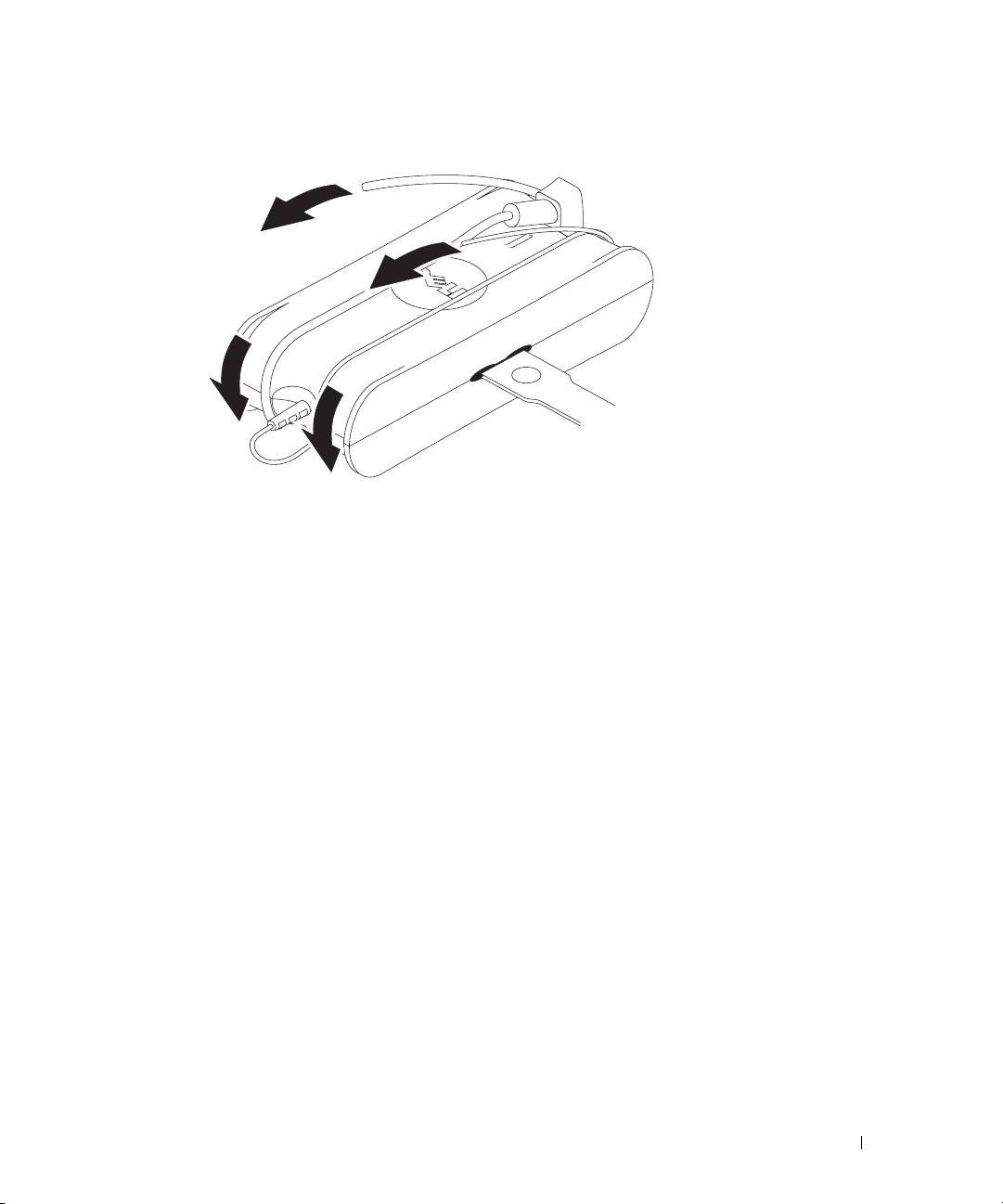
Skydd mot elektrostatisk urladdning
Elektrostatiska urladdningar (Electrostatic Discharge, ESD) kan skada elektroniska komponenter i datorn. Under vissa förhållanden
kan statisk elektricitet bildas på kroppen eller ett föremål, t.ex. ett tillbehör, för att sedan urladdas i ett annat föremål, exempelvis
din dator. För att förebygga skador från elektrostatiska urladdningar, bör du ladda ur statisk elektricitet från din kropp innan du rör
någon elektronisk komponent till datorn, exempelvis en minnesmodul. Du kan skydda mot elektrostatisk urladdning genom att
röra vid ett jordat metallobjekt (till exempel en omålad metallyta på datorns I/O-panel) innan du rör vid någon elektronik. När du
ansluter ett tillbehör (inklusive handdatorer) till datorn bör du alltid jorda dig och tillbehöret innan du ansluter det till datorn. Om
du arbetar inuti datorn ska du dessutom röra vid I/O-kontakten då och då för att avlägsna eventuell statisk elektricitet i kroppen.
Du kan även göra följande för att förhindra skador på grund av statisk elektricitet:
• Ta inte ut en komponent som är känslig för statisk elektricitet från förpackningen förrän du är redo att installera den. Ladda
ur statisk elektricitet i din kropp precis innan du öppnar den antistatiska förpackningen.
• Placera en känslig komponent i en antistatisk förpackning innan den transporteras.
• Hantera alla komponenter som är känsliga för statisk elektricitet på en plats med antistatiska hjälpmedel. Använd om möjligt
antistatiska golvmattor och arbetsbordsunderlägg.
Media Base Installationsguide 213

Om Media Base
Vänster sida
1 2 3 4
1 frigöringsspak för dator 2 USB-anslutning 3 ljudkontakt
4 frigöringsknapp
FRIGÖRINGSSPAK FÖR DATOR — Frigör datorn från Media Base om den inte är låst med en antistöldenhet.
USB-
ANSLUTNING — Med den USB 2.0-kompatibla anslutningen kan du ansluta USB-enheter såsom skrivare,
kameror osv.
LJUDKONTAKT — Anslutning för hörlurar och högtalare.
FRIGÖRINGSKNAPP — Frigör datorn medan den är igång.
Höger sida
1 2
1 optisk enhet 2 USB-anslutning
OPTISK ENHET — Låter dig använda cd och dvd.
USB-
ANSLUTNING — Med den USB 2.0-kompatibla anslutningen kan du ansluta USB-enheter såsom skrivare,
kameror osv.
214 Media Base Installationsguide
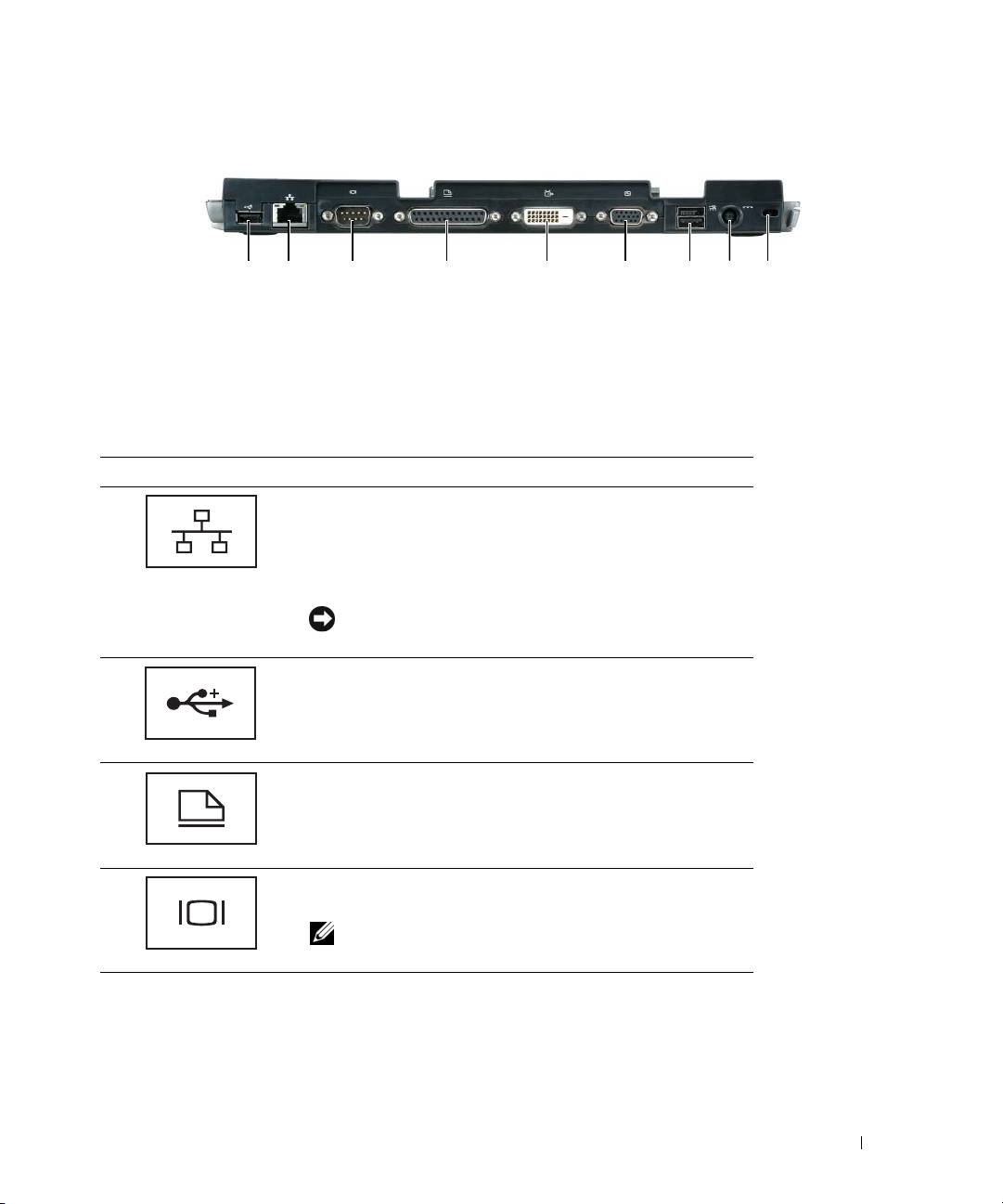
Baksida
1 2 3 4 5 6 87 9
1 USB-anslutning 2 nätverksanslutning 3 seriell anslutning
4 parallellport 5 anslutning för digital video
6 VGA-anslutning
(DVI)
7 strömsatt USB-anslutning 8 nätadapterkontakt 9 säkerhetsfack
Anslutning Beskrivning
NÄTVERKSANSLUTNING — Här kan du ansluta Media Base till
ett nätverk. De två lamporna vid anslutningen visar på aktivitet
och status för den trådbundna nätverksanslutningen.
Information om hur du använder nätverkskortet finns
i dokumentationen som medföljde datorn.
ANMÄRKNING: Anslut inte telefonkabeln till
nätverksuttaget.
USB 2.0-
ANSLUTNINGAR — Ansluter upp till fyra
USB 2.0-kompatibla enheter, inklusive en strömsatt USB.
PARALLELLPORT — Här kan du ansluta en parallellenhet, som
en parallellskrivare.
BILDSKÄRMSKONTAKT — Här ansluter du en extern
VGA-bildskärm.
OBS! När datorn är ansluten använder den videokontakten
på Media Base.
Media Base Installationsguide 215
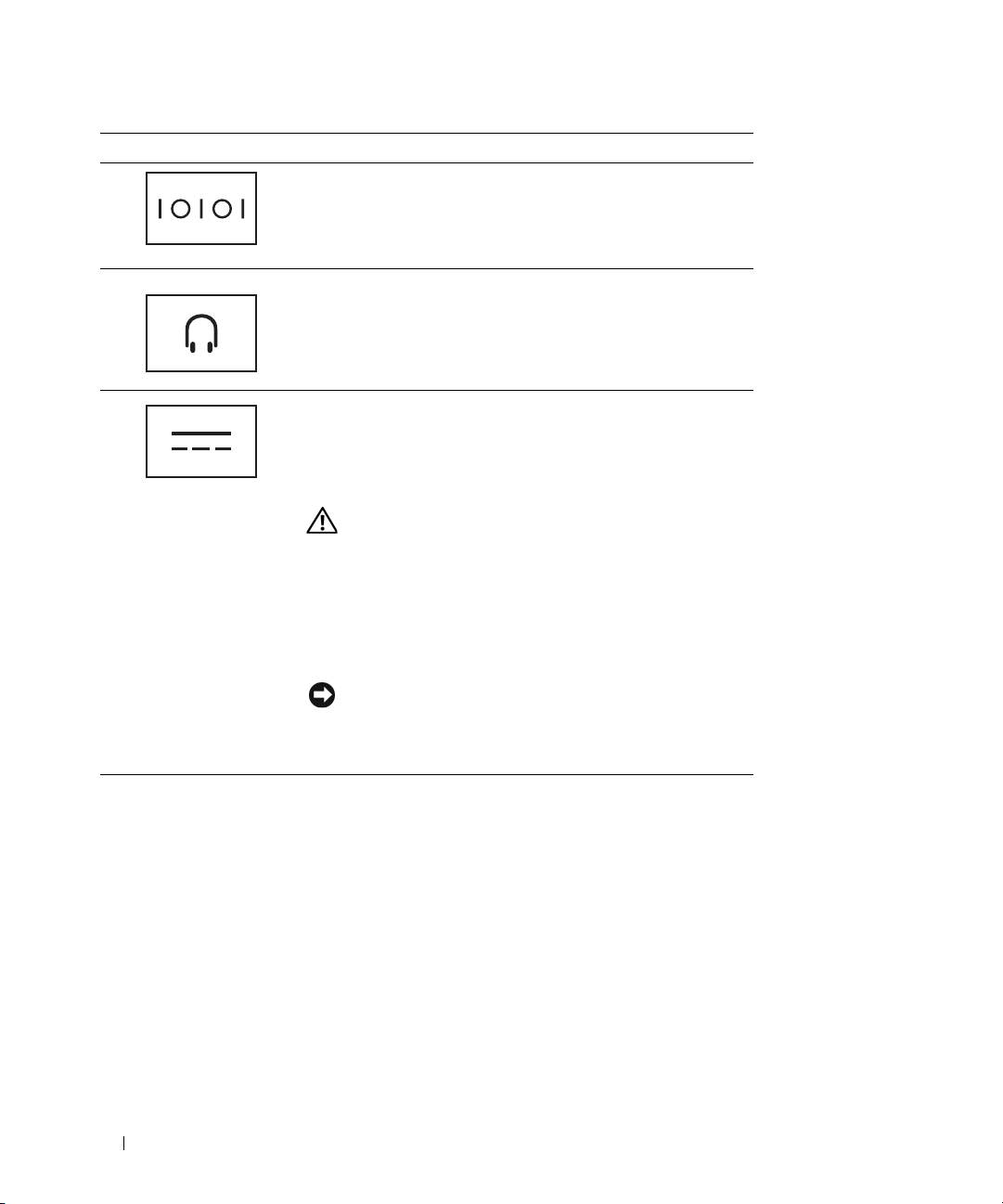
Anslutning Beskrivning
SERIELL ANSLUTNING — Här kan du ansluta seriella enheter,
såsom en seriell mus eller handenhet.
HÖGTALARE/HÖRLURSANSLUTNING — Anslutning för hörlurar
eller högtalare. Anslutningen är en stereoutgång.
N
ÄTADAPTERKONTAKT — Ansluter en nätadapter till Media
Base och till växelström för att omvandla den till likström, vilket
krävs av Media Base. Du kan ansluta nätadaptern oavsett om
Media Base är på eller av. Mer information finns i ”Installera
Media Base” på sidan 218.
VARNING! Om du använder en förgreningsdosa med flera
uttag ska du vara försiktig när du kopplar in nätadptern
i förgreningsdosan. Vissa förgreningsdosor kan tillåta att
du kopplar i kontakten på fel sätt. Felaktig inkoppling av
nätkontakten kan orsaka bestående skada på din Media
Base och risk för elstöt eller brand. Kontrollera att du
kopplat i jordstiftet på nätkontakten i jordningshylsan på
förgreningsdosan.
ANMÄRKNING: När du kopplar bort nätadapterkabeln
från Media Base bör du hålla i kontakten på sladden till
adaptern, inte i sladden, och dra ut den försiktigt men
bestämt så att sladden inte skadas.
PLATS FÖR KABELLÅS — Här kan du ansluta ett stöldskydd till Media Base. Instruktioner för hur du installerar
stöldskydd medföljer vanligtvis stöldskyddet. Mer information finns i ”Säkra Media Base” på sidan 219.
216 Media Base Installationsguide

Ovansida
1
1 dockningsanslutning
Media Base Installationsguide 217

Installera Media Base
VARNING! Nätadaptern är kompatibel med eluttag i hela världen. Elkontakter och kontaktdosor kan däremot
variera mellan olika länder. Om du använder felaktiga sladdar eller kopplar sladdar eller kontaktdosor på fel sätt,
kan brand uppstå eller utrustningen skadas.
ANMÄRKNING: Använd alltid nätadaptern från Dell som medföljde Media Base. Om du använder en annan
nätadapter som du köpt eller en nätadapter från tidigare modeller av Dells datorer kan du skada Media Base eller
datorn.
ANMÄRKNING: När du kopplar bort nätadapterkabeln från datorn eller Media Base bör du hålla i kontakten, inte
i sladden, och dra ut den försiktigt men bestämt så att sladden inte skadas. Du måste ta hänsyn till kontaktens
vinkel när du lindar nätadapterkabeln så att kabeln inte skadas.
1
Anslut nätadaptern till nätadapteranslutningen och en väggkontakt.
2
Innan du dockar datorn för första gången måste systemet ha startat ordentligt. Såhär kontrollerar du
att operativsystemet har startat:
a
Kontrollera att datorn inte är ansluten till Media Base (dockad).
b
Starta datorn.
®
®
c
Kontrollera att skrivbordet i Microsoft
Windows
visas.
d
Stäng av datorn via
Start
-menyn i Windows.
218 Media Base Installationsguide

